Podręcznik użytkownika iPada
- Witamy
- Nowości w systemie iOS 12
-
- Budzenie i odblokowywanie
- Podstawowe gesty
- Nauka gestów obsługi iPada z Face ID
- Ekran początkowy i aplikacje
- Zmiana ustawień
- Robienie zrzutu ekranu
- Regulowanie głośności
- Zmiana lub wyłączanie dźwięków
- Wyszukiwanie treści
- Korzystanie z centrum sterowania oraz dostosowywanie go
- Otwieranie widoku Dzisiaj oraz dostosowywanie go
- Uzyskiwanie dostępu do funkcji z zablokowanego ekranu
- Podróżowanie z iPadem
- Określanie limitów czasu przed ekranem i ograniczeń
- Synchronizowanie iPada przy użyciu iTunes
- Ładowanie baterii i sprawdzanie jej stanu
- Znaczenie ikon na pasku statusu
-
- Znajdź moich znajomych
- Znajdź mój iPhone
-
- Pisanie wiadomości email
- Adresowanie i wysyłanie wiadomości email
- Wyświetlanie wiadomości email
- Zachowywanie wersji roboczej wiadomości email
- Oznaczanie flagą i filtrowanie wiadomości email
- Porządkowanie poczty email
- Wyszukiwanie wiadomości email
- Usuwanie i odzyskiwanie usuniętych wiadomości email
- Praca z załącznikami
- Drukowanie wiadomości email
- Miarka
-
- Konfigurowanie iMessage
- Wysyłanie i odbieranie wiadomości
- Animowanie wiadomości
- Wysyłanie wiadomości zawierających zdjęcia, wideo i dźwięk
- Używanie aplikacji obsługujących iMessage
- Korzystanie z animoji i memoji
- Wysyłanie efektu Digital Touch
- Wysyłanie i odbieranie pieniędzy przy użyciu Apple Pay
- Zmiana powiadomień
- Filtrowanie, blokowanie i usuwanie wiadomości
-
- Wyświetlanie zdjęć i wideo
- Edytowanie zdjęć i wideo
- Porządkowanie zdjęć w albumach
- Wyszukiwanie w aplikacji Zdjęcia
- Udostępnianie zdjęć i wideo
- Wyświetlanie wspomnień
- Znajdowanie osób w aplikacji Zdjęcia
- Przeglądanie zdjęć według miejsc
- Korzystanie z funkcji Zdjęcia iCloud
- Udostępnianie zdjęć w albumach udostępnianych iCloud
- Korzystanie z funkcji Mój strumień zdjęć
- Importowanie zdjęć i wideo
- Drukowanie zdjęć
- Giełda
- Porady
-
- Udostępnianie dokumentów z aplikacji
- Udostępnianie plików z iCloud Drive
- Udostępnianie plików przez AirDrop
-
- Konfigurowanie chmury rodzinnej
- Udostępnianie kupionych rzeczy członkom rodziny
- Włączanie próśb o zgodę na kupienie rzeczy
- Ukrywanie zakupów
- Udostępnianie subskrypcji
- Udostępnianie zdjęć, kalendarza i innych informacji członkom rodziny
- Odnajdywanie zgubionego urządzenia członka rodziny
- Konfigurowanie funkcji Czas przed ekranem dla członków rodziny
-
- Akcesoria dołączane do iPada
- Łączenie z urządzeniami Bluetooth
- Przesyłanie strumieniowe dźwięku i wideo do innych urządzeń
- Podłączanie do telewizora, projektora lub wyświetlacza
- Sterowanie dźwiękiem na wielu urządzeniach
- Apple Pencil
- Używanie klawiatury Smart Keyboard i etui Smart Keyboard Folio
- Korzystanie z klawiatury Magic Keyboard
- AirPrint
- Handoff
- Korzystanie z uniwersalnego schowka
- Wykonywanie i odbieranie połączeń przez Wi‑Fi
- Instant Hotspot
- Hotspot osobisty
- Przenoszenie plików przy użyciu iTunes
-
-
- Pierwsze kroki z funkcjami dostępności
- Skróty dostępności
-
-
- Włączanie VoiceOver i ćwiczenie gestów
- Zmiana ustawień VoiceOver
- Nauka gestów VoiceOver
- Obsługa iPada przy użyciu gestów VoiceOver
- Sterowanie funkcją VoiceOver przy użyciu pokrętła
- Korzystanie z klawiatury ekranowej
- Pisanie palcem
- Korzystanie z VoiceOver za pomocą klawiatury Magic Keyboard
- Wpisywanie tekstu brajlowskiego na ekranie podczas korzystania z funkcji VoiceOver
- Korzystanie z monitora brajlowskiego
- Korzystanie z funkcji VoiceOver w aplikacjach
- Funkcje Mów zaznaczone, Przeczytaj ekran i Mów wpisywane
- Powiększanie zawartości ekranu (funkcja Zoom)
- Lupa
- Ustawienia wyświetlania
- Face ID i wykrywanie uwagi
-
- Dostęp nadzorowany
-
- Ważne informacje dotyczące bezpieczeństwa
- Ważne informacje o obsłudze
- Przełączanie aplikacji w tryb pełnoekranowy
- Uzyskiwanie informacji o iPadzie
- Wyświetlanie lub zmiana ustawień sieci komórkowej
- Uzyskiwanie dalszych informacji na temat oprogramowania iPada i usług
- Oświadczenie o zgodności z wymogami FCC
- Oświadczenie o zgodności ze standardami ISED Canada
- Informacje o urządzeniu laserowym klasy 1
- Apple a środowisko naturalne
- Informacje o recyklingu i pozbywaniu się sprzętu
- Oświadczenie o zgodności z normą ENERGY STAR
- Prawa autorskie
Czytanie publikacji w aplikacji News na iPadzie
W aplikacji News ![]() na iPadzie możesz czytać, oceniać i udostępniać publikacje.
na iPadzie możesz czytać, oceniać i udostępniać publikacje.
Czytanie publikacji
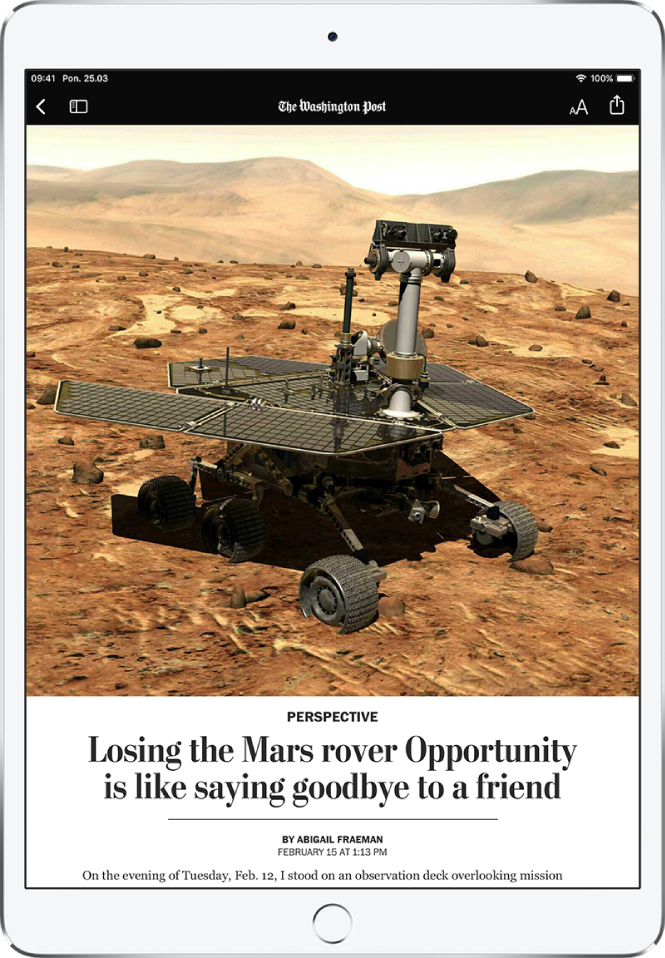
Stuknij w kanał lub temat na pasku bocznym, aby przeglądać jego publikacje, a następnie stuknij w publikację, aby ją czytać. Po wyświetleniu publikacji możesz wykonać następujące czynności:
Czytanie następnej publikacji: Stuknij w strzałkę wyświetlaną w prawym dolnym rogu ekranu albo przesuń palcem w lewo.
Czytanie poprzedniej publikacji: Przesuń palcem w prawo.
Wskazywanie aplikacji News lubianych i nielubianych publikacji: Po wyświetleniu publikacji stuknij w
 , a następnie stuknij w odpowiedni przycisk. Twoje opinie będą brane pod uwagę przy polecaniu podczas wybierania rekomendacji w przyszłości.
, a następnie stuknij w odpowiedni przycisk. Twoje opinie będą brane pod uwagę przy polecaniu podczas wybierania rekomendacji w przyszłości.Zmiana wielkości tekstu: Stuknij w
 , a następnie stuknij w mniejszą lub większą literę. Zmiana dotyczy bieżącej publikacji i innych publikacji w kanale. (Funkcja nie jest dostępna we wszystkich kanałach).
, a następnie stuknij w mniejszą lub większą literę. Zmiana dotyczy bieżącej publikacji i innych publikacji w kanale. (Funkcja nie jest dostępna we wszystkich kanałach).Udostępnianie publikacji: Stuknij w
 , a następnie wybierz opcję udostępniania, na przykład Wiadomości lub Mail.
, a następnie wybierz opcję udostępniania, na przykład Wiadomości lub Mail.Zgłaszanie problemów: Jeśli uważasz, że wyświetlona publikacja została błędnie sklasyfikowana, zawiera niewłaściwe lub obraźliwe treści albo nie jest wyświetlana prawidłowo, stuknij w
 , a następnie stuknij w Report a Concern (Zgłoś problem).
, a następnie stuknij w Report a Concern (Zgłoś problem).
Wydania w formacie PDF oraz opcje Love Story (Oznacz jako lubianą), Dislike Story (Oznacz jako nielubianą), Save Story (Zachowaj publikację) i Report a Concern (Zgłoś problem) nie są dostępne. Aplikacja News jest obecnie dostępna w USA, Kanadzie, Wielkiej Brytanii i Australii. Usługa Apple News+ jest dostępna w USA i Kanadzie. Zobacz: Przeglądanie i czytanie publikacji i wydań Apple News+ na iPadzie.
Publikacje sieciowe dostarczane przez kanał RSS zawierają podglądy. Aby wyświetlić publikację z kanału RSS w całości, przesuń palcem w górę. Aby zawsze wyświetlać publikacje w całości, przejdź do Ustawień ![]() , stuknij w News, a następnie wyłącz Show Story Previews (Pokazuj podglądy publikacji).
, stuknij w News, a następnie wyłącz Show Story Previews (Pokazuj podglądy publikacji).